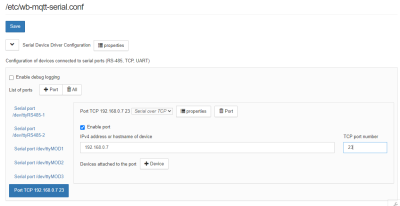Wbincludes:MIO-E v.2 MGE v.2 Controller WebUI config: различия между версиями
м |
|||
| Строка 4: | Строка 4: | ||
# Подключите модуль к контроллеру Wiren Board UTP-кабелем к одному из Ethernet-портов. | # Подключите модуль к контроллеру Wiren Board UTP-кабелем к одному из Ethernet-портов. | ||
# Назначьте Ethernet-порту контроллера Wiren Board статический IP-адрес в подсети модуля, например 192.168.0.2. Как это сделать, смотрите в инструкции по настройке [[Ethernet]]. | # Назначьте Ethernet-порту контроллера Wiren Board статический IP-адрес в подсети модуля, например 192.168.0.2. Как это сделать, смотрите в инструкции по настройке [[Ethernet]]. | ||
# Добавьте в настройках контроллера новый [[RS-485:Configuration via Web Interface#TCP-порт | TCP-порт]], в котором укажите IP-адрес и TCP-порт модуля | # Добавьте в настройках контроллера новый [[RS-485:Configuration via Web Interface#TCP-порт | TCP-порт]], в котором укажите IP-адрес и TCP-порт модуля. | ||
Версия 10:06, 27 сентября 2021
Модуль работает в режиме сервера, поэтому нам нужно создать на контроллере Wiren Board TCP-порт:
- Подключите модуль к контроллеру Wiren Board UTP-кабелем к одному из Ethernet-портов.
- Назначьте Ethernet-порту контроллера Wiren Board статический IP-адрес в подсети модуля, например 192.168.0.2. Как это сделать, смотрите в инструкции по настройке Ethernet.
- Добавьте в настройках контроллера новый TCP-порт, в котором укажите IP-адрес и TCP-порт модуля.